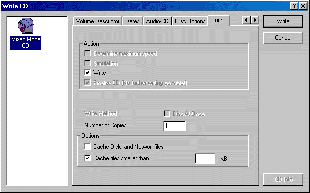|
||
NAGRYWARKI | PROGRAMY | TESTY | DYSKI TWARDE/SSD | BIOSY | ARTYKUŁY | FAQ | NAGRYWANIE od A do Z | ENCYKLOPEDIA | FORUM | Nośniki | Konsole | Księgarnia | Zabezpieczenia płyt | Zaloguj |
Algorytm postępowania:
Płyty Mixed-Mode CD pozwalają nam zapisać na jednym krążku zwykłe dane i pliki audio.
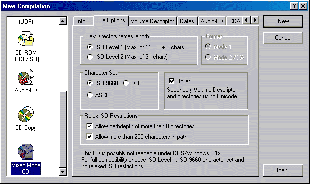
Pamiętaj:
Pliki audio mogą być nagrywane na dwa różne sposoby (więcej info na ten temat w sekcji Audio-CD